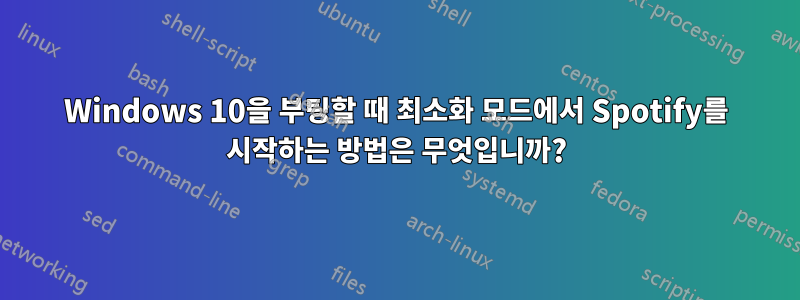
Windows 10을 부팅할 때 최소화 모드에서 Spotify를 시작하려고 합니다. 다른 질문에 게시된 이 AHK 솔루션을 사용하려고 했습니다.Windows 7을 부팅할 때 최소화 모드에서 Viber를 시작하는 방법은 무엇입니까?, 그러나 Spotify에서는 작동하지 않습니다.
다른 아이디어가 있나요?
답변1
--minimized시작 옵션에서 다음을 지정하십시오 . Run path\to\spotify.exe --minimized.
창은 여전히 생성되지만 최소한 최소화되므로 창 포커스를 훔치지 않습니다.
시스템 부팅 시 최소화된 상태로 시작하는 것이 고급 설정에서 선택되었다는 사실을 알고 이를 발견했습니다. 그래서 저는 Windows Sysinternals에서 Autoruns로 생성된 Spotify의 시작 항목을 조사했습니다(프로그램이 자동으로 시작되도록 설정하는 방법에는 여러 가지가 있습니다. 이 도구에는 다음과 같은 경우 모두 나열됩니다). 대부분은 아닙니다). 시작 항목은 Spotify.exe에 플래그를 추가로 전달 --autostart하지만 아무런 효과가 없는 것 같아 생략했습니다.
답변2
몇 단계만 거치면 되지만 그렇게 나쁘지는 않습니다. Spotify가 plex, steam, discord 등과 같은 다른 많은 앱에 있는 간단한 기능을 추가하기를 기다리는 데 지쳤습니다.
자동 단축키 다운로드 및 설치 -https://www.autohotkey.com/
바탕 화면을 마우스 오른쪽 버튼으로 클릭> 새로 만들기> Autohotkey 스크립트
새 자동핫키 스크립트를 마우스 오른쪽 버튼으로 클릭하고 "스크립트 편집"을 클릭하세요.
다음 코드를 붙여넣으세요.
if WinExist("Spotify Premium")
WinClose ;
첫 번째 문과 두 번째 문 사이에 줄바꿈을 추가했는지 확인하세요.
파일을 저장하세요
작성한 스크립트를 마우스 오른쪽 버튼으로 클릭하고 스크립트를 컴파일하십시오.
새로 컴파일된 스크립트를 복사합니다.
Windows 키 + R 누르기
상자에 넣고 > "shell:startup"을 누르고 확인을 누르세요.
이 폴더에 스크립트를 붙여넣으세요
완료
재부팅하면 이제 작동합니다. Spotify 설정에서 시스템 트레이가 활성화되어 있는지 확인하세요.
Spotify 프리미엄이 없으면 스크립트를 무료 버전의 Spotify가 호출되는 것으로 변경해야 합니다. 댓글에 있는 누군가가 도움을 줄 수 있을지 잘 모르겠습니다.
전체 솔루션은 다음에서 제공됩니다.https://www.reddit.com/r/spotify/comments/oukrdk/howto_spotify_start_minimized_and_in_system_tray/.


